Для интеграции следует: - запустить терминал и авторизоваться
- перейти в раздел Сервисы → Lua скрипты... (рис. 1)
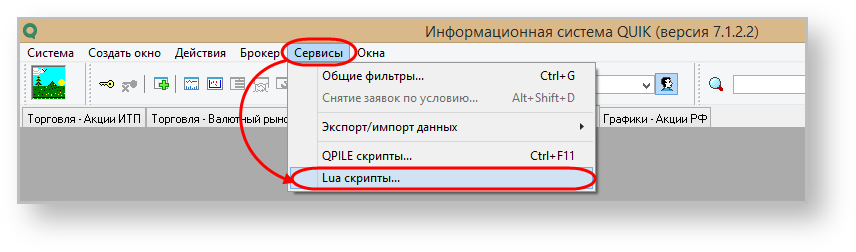
Рисунок 1 – настройки QUIK v.7
- нажать кнопку Добавить в окне Доступные скрипты
- выбрать файл itgQuikLuaServer.lua в папке %PROGRAMFILES(X86)%\Option Workshop\LUA в проводнике Windows и нажать кнопку Открыть
- нажать кнопку Запустить (рис. 2)
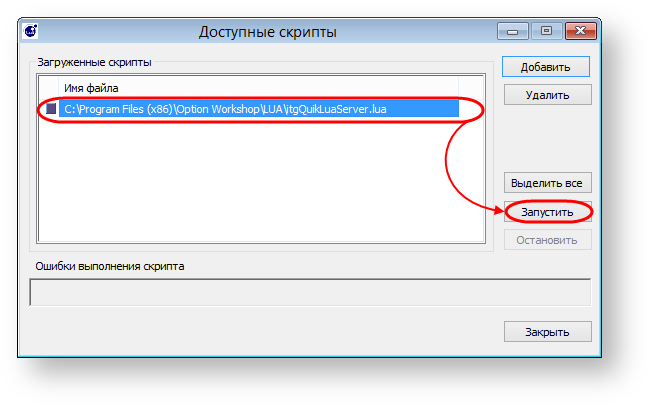
Рисунок 2 – добавление скрипта
в интерфейсе OW нажать на кнопку  на тулбаре на тулбаре перейти во вкладку Data source, нажать кнопку  (Add transport) и в списке выбрать QUIK (Lua) (рис. 3) (Add transport) и в списке выбрать QUIK (Lua) (рис. 3)
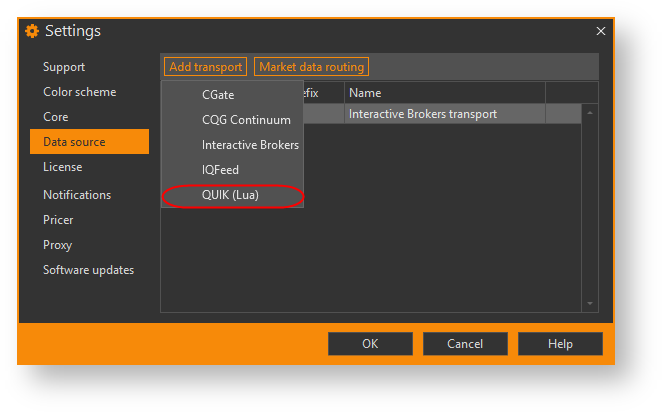
Рисунок 3 – вкладка Data source
в открывшемся окне заполнить параметры и нажать кнопку OK (рис. 4)
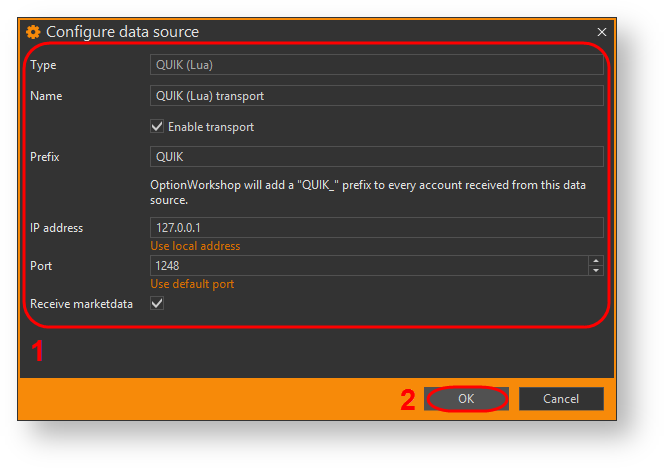 Рисунок 4 – параметры QUIK
нажать кнопку ОК во вкладке Data source
В данном видео показано, как интегрировать OW с торговым терминалом QUIK v.6. | Widget Connector |
|---|
| width | 600 |
|---|
| url | http://www.youtube.com/watch?v=KO_W4SpjEUQ |
|---|
| height | 394 |
|---|
|
|